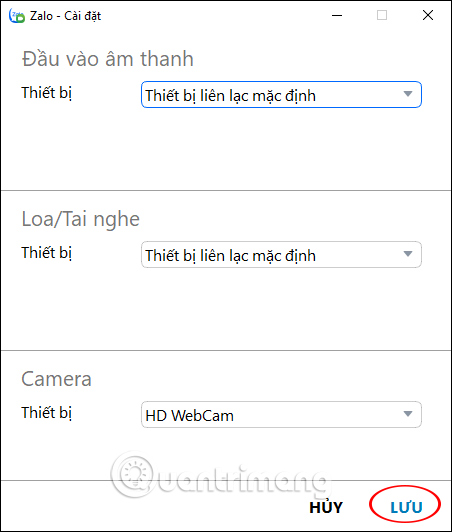Hướng dẫn gọi video call nhóm trên Zalo PC
Bước 1:
Chúng ta đăng nhập Zalo rồi mở nhóm chat Zalo để gọi video, hoặc tạo nhóm chat Zalo để trò chuyện với bạn bè. Tại giao diện nhóm chat bạn nhấn vào biểu tượng video beta như dưới đây để thực hiện cuộc gọi trên Zalo nhóm chat.
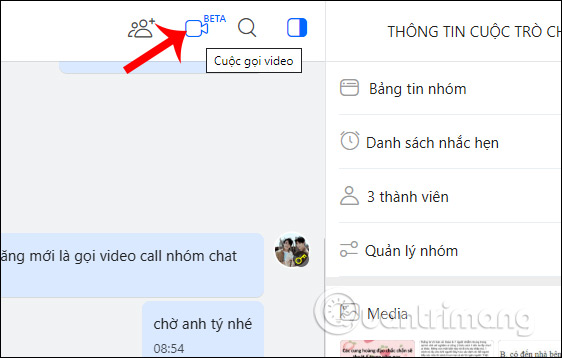
Bước 2:
Tiếp đến hiển thị giao diện các thành viên trong nhóm chat Zalo. Chúng ta được tích chọn tối đa 4 người trong nhóm để thực hiện cuộc gọi, nhấn Gọi nhóm để tiến hành.
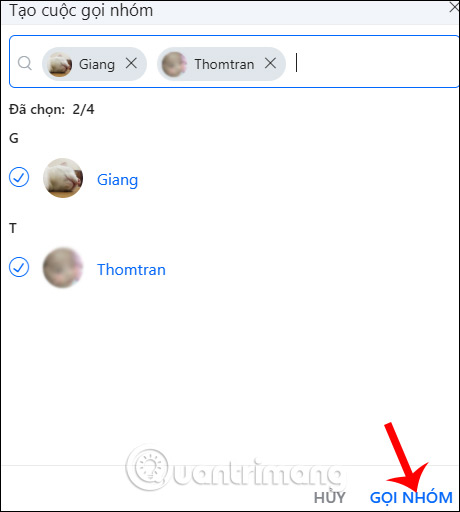
Bước 3:
Ngay sau đó chúng ta sẽ thấy hiển thị màn hình chờ các thành viên trong nhóm nhận cuộc gọi. Giao diện màn hình video gọi nhóm sẽ có 2 chế độ là Hội nghị và Lưới. Nếu chọn Hội nghị thì chỉ hiện 1 màn hình to ở chính giữa, và cạnh phải là màn hình thu nhỏ của thành viên khác để chúng ta chọn. Từng màn hình nhỏ có tùy chọn Tắt tiếng.
Bạn có thể tắt webcam, tắt tiếng, phóng to thu nhỏ màn hình video, hoặc nhấn dấu cộng để thu nhỏ màn hình gọi và hiển thị giao diện chọn thêm thành viên nhóm chat để gọi.
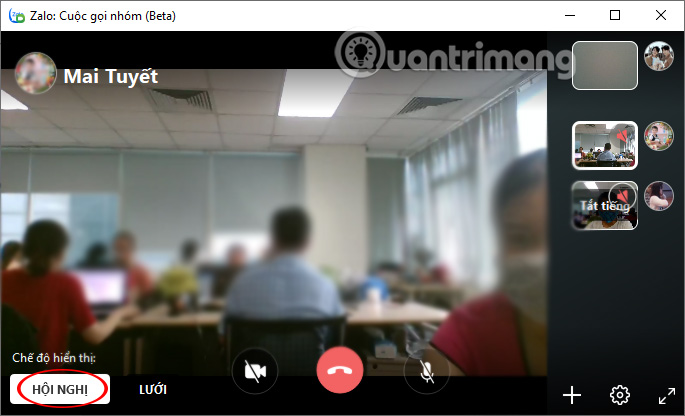
Nếu chọn chế độ Lưới thì màn hình của những người nhận cuộc gọi sẽ hiển thị như dưới đây.
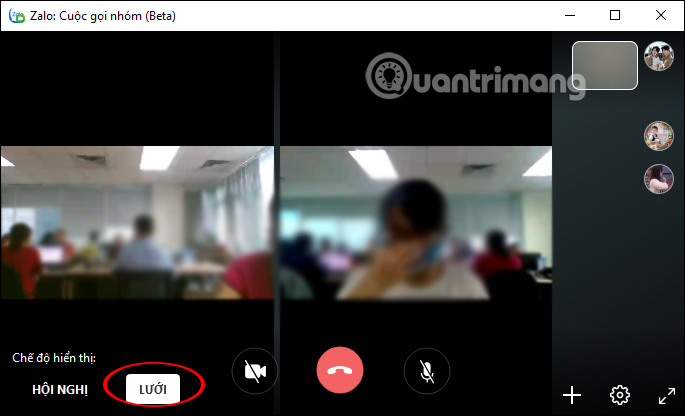
Bước 4:
Nhấn vào biểu tượng bánh răng cưa như hình để mở giao diện thiết lập âm thanh hoặc camera khi gọi video nhóm chat Zalo.
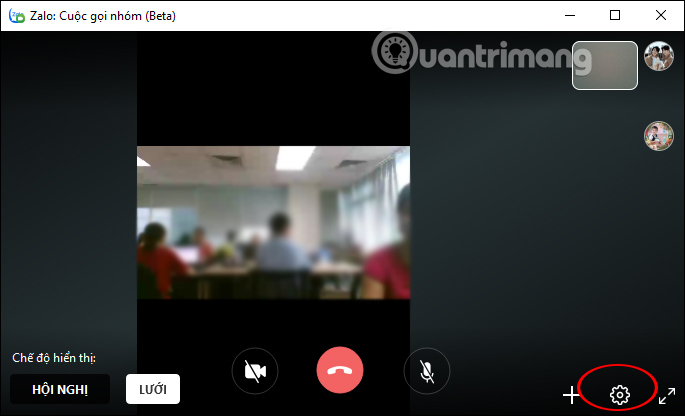
Tại đây người dùng có thể điều chỉnh lại theo yêu cầu sử dụng của mình.